Désormais, une bonne partie de votre dossier est submergée par les photos prises lors des sorties hors de la ville auxquelles vous participez habituellement et, puisque vous téléchargez tout le matériel avec une extrême hâte, vous ne savez tout simplement pas comment trouver rapidement le images dont vous avez besoin. Par conséquent, il serait utile que vous connaissiez une série de programmes pour archiver des photos, pour ranger votre galerie, mais vous ne savez pas par où commencer.
Comment dites-vous? Ai-je identifié exactement la situation dans laquelle vous vous trouvez ? Très bien, alors sachez que vous êtes au bon endroit, au bon moment ! Au cours de ce tutoriel, en fait, ce sera mon soin d'énumérer une série de logiciels conçus avec l'intention spécifique de cataloguer, d'organiser et d'archiver correctement les images. Dans un souci d'exhaustivité des informations, il me sera alors soin d'indiquer également quelques programmes qui permettent de sauvegarder des photos dans le cloud, c'est-à-dire sur Internet, afin que vous puissiez y accéder à tout moment et via n'importe quel appareil.
Alors, sans plus attendre, installez-vous confortablement et lisez attentivement tout ce que j'ai à vous expliquer sur le sujet : je suis sûr qu'à la fin de la lecture de ce guide, vous serez parfaitement en mesure d'agir de manière appropriée, en fonction de ce qu'ils sont vos besoins. Laissez-le parier?
Programmes de stockage de photos numériques
Si vous cherchez programmes pour archiver des photos gratuitement et en français, alors vous feriez bien de jeter un oeil aux solutions incluses "standard" dans le système d'exploitation que vous utilisez : aussi bien Windows que macOS, en effet, intègrent des gestionnaires efficaces dédiés aux images numériques, qui permettent d'organiser les prises de vue et de conserver eux dans l'ordre.
Photo (Windows 10)
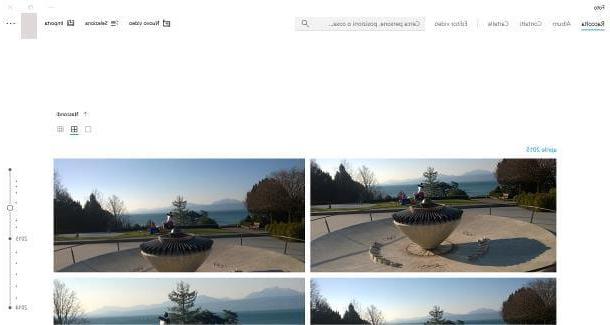
photo di fenêtres 10, en plus d'être une excellente visionneuse d'images, c'est une solution complète dédiée à la gestion de la galerie photo : ce programme permet de regrouper les photos dans des albums et collections personnalisés, d'indiquer manuellement la date d'acquisition, de les visualiser en fonction de les sujets photographiés et bien plus encore.
L'application est présente "standard" dans Windows 10 et peut être démarrée en cliquant sur l'icône appropriée qui réside dans le menu Démarrer (accessible en cliquant sur l'icône en forme de fanion situé dans le coin inférieur gauche de l'écran).
Au démarrage, Photos propose un onglet, appelé collection, qui contient toutes les images présentes dans le dossier système du même nom, ainsi que celles du répertoire Imagerie OneDrive : pour changer le mode d'affichage (grand, avant-première o petit), utilisez les touches appropriées situées en haut à droite ; pour visualiser les images prises dans une période donnée, vous pouvez à la place utiliser le indicateur de temps qui est à droite.
À travers le barre de recherche en haut, vous pouvez parcourir vos photos en fonction de lieux représentés, Pour les personnes ou alle choses y sont représentés : clairement, les résultats de la recherche sont traités sur la base des informations détectées automatiquement à partir de l'image (grâce à la reconnaissance de visages, de lieux, d'analyse de données EXIF, etc.), ils peuvent donc ne pas toujours être très précis.
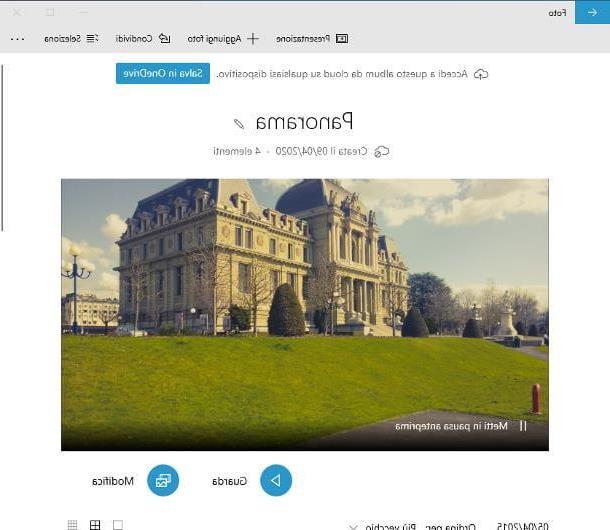
Si besoin, il est possible de rassembler les images dans des albums personnalisés : pour cela, cliquez sur l'onglet Album (en haut à gauche), puis sur la tuile Nouvel album et, après avoir sélectionné les images à y inclure, cliquez sur le bouton Créer, indique un Nom être affecté à la nouvelle collection et valider le tout en cliquant sur le bouton Fins.
Une fois l'album créé, vous pouvez visualiser les images qu'il contient en mode diaporama en cliquant sur le bouton Guarda qui est immédiatement en dessous de l'aperçu de la même chose ; pour modifier les paramètres du film, cliquez sur le bouton à la place Modification. En faisant défiler la fenêtre, vous pouvez voir chaque photo de la collection individuellement.
Pour ajouter une photo à un album, cliquez sur le bouton Ajouter des photos, qui est situé en haut ; pour télécharger l'album sur OneDrive, utilisez le bouton à la place Enregistrer sur OneDrive. Pour quitter l'album et revenir à l'écran principal Photos, cliquez sur freccia qui est dans le coin supérieur gauche.
Pour le reste, il n'y a pas grand chose à dire de plus : la carte Contacts montre les images regroupées selon les sujets qui y sont présents. Pour associer des visages à des contacts personnels, cliquez sur le bouton Ouvrir les paramètres de confidentialité et monter ON le levier par rapport à Microsoft Photo, situé dans le panneau Paramètres qui apparaît à l'écran ; le tableau Cartelleà la place, il vous permet d'ajouter d'autres dossiers à la galerie d'images ; via la carte Editeur de vidéo, d'autre part, il est possible de créer « à la volée » un film contenant les images de la galerie, avec des transitions et un fond sonore.
Enfin, si vous souhaitez importer des images depuis un périphérique de stockage externe (smartphone/tablette, appareil photo numérique, clé USB etc.), connectez ce dernier à l'ordinateur, cliquez sur le bouton Importer qui se trouve en haut à droite et, après avoir sélectionné l'élément depuis un périphérique USB, suivez la procédure qui vous est proposée pour ajouter des images à la Galerie photo.
Photo (macOS)
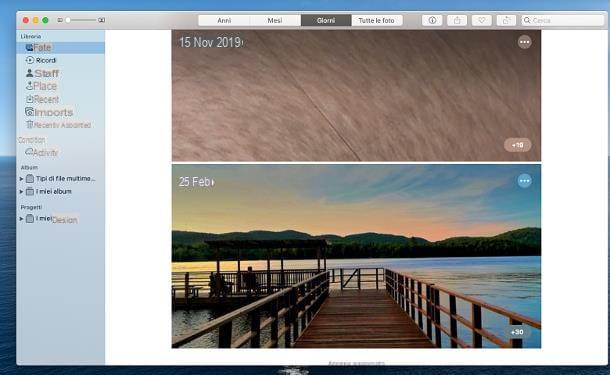
Aussi MacOS intègre une solution dédiée à l'archivage et à l'organisation des images : c'est photo, le programme Apple inclus "standard" dans macOS qui permet, de manière très simple, de garder en ordre les photos sur le Mac.
Par défaut, Photos affiche toutes les images présentes sur l'espace iCloud du compte couplé à l'ordinateur (donc également celles acquises via iPhone, iPad et autres appareils), par ordre de temps : vous pouvez parcourir l'archive temporelle à l'aide des boutons Anni, Mesi e Jours, placé en haut, ou afficher Toutes les photos indifféremment, en cliquant sur l'onglet approprié.
Au moyen de la rubrique bibliothèque, situé dans la barre latérale gauche, vous pouvez accéder aux différentes sections du programme : l'onglet photo vous permet de visualiser les images dans l'ordre chronologique ; le tableau ne pas oublierà la place, il contient les souvenirs relatifs à la journée en cours, collectés en fonction de la position, de l'heure et des personnes présentes sur les photos (la première fois que vous accédez à cette section, vous devez cliquer sur le bouton Démarrer, pour analyser le tunnel); le tableau Personnes, en revanche, il permet de trier les images en fonction des sujets qui y sont présents.
Les cartes Places e récent, vous permettent de visualiser les images triées par place ou pour Date de l'acquisition; dans la carte Importations, il y a des images acquises à partir de périphériques ou de dossiers externes, tandis que la carte Récemment supprimé contient des photos supprimées de la collection au cours des 30 derniers jours.
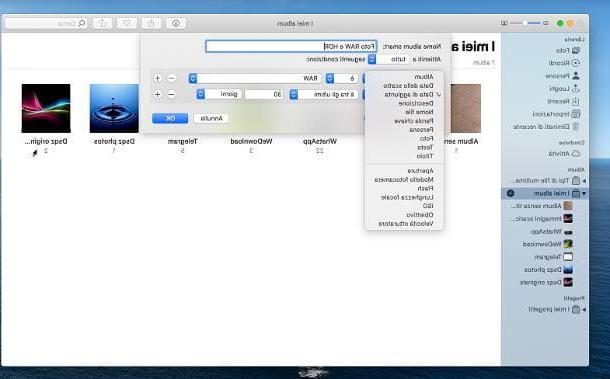
Photos, comme vous vous en doutez, permet aussi d'organiser vos images dans des albums personnalisés : pour accéder à celles déjà présentes dans la collection, cliquez sur le bouton dard situé à côté du dossier Mes albums, qui se trouve dans la barre latérale gauche.
Pour créer un nouvel album, déplacez la souris sur l'élément susmentionné, cliquez sur le bouton (+) qui apparaît dans sa correspondance, sélectionnez l'article Album et tapez un nom à affecter à la nouvelle collection. Pour ajouter de nouvelles images dans un album donné, vous pouvez les "faire glisser" dedans ou cliquer avec le bouton droit sur l'image d'aperçu de votre intérêt et sélectionner les éléments Ajouter à> [nom de l'album] dans le menu contextuel proposé.
Il convient également de mentionner la fonction de création album intelligent: il permet de créer des collections spéciales personnalisées et d'insérer automatiquement toutes les images qui répondent à un ou plusieurs critères, comme le format de l'image (RAW ou HDR par exemple), son type (selfie, portrait, Live Photo, capture d'écran, etc. .), l'emplacement (marqué avec le GPS), et ainsi de suite. Pour créer un nouvel album intelligent, cliquez sur le bouton (+) site en correspondance du dossier Mes albums et sélectionnez l'article Album intelligent dans le menu contextuel proposé.
Si vous le souhaitez, vous pouvez également ajouter des images d'autres dossiers du Mac ou de périphériques externes à Photos : pour cela, allez dans le menu Fichier> Importer... du programme et, après avoir sélectionné le dossier qui contient les images qui vous intéressent, appuyez sur le bouton Examen pour l'importation et attendez que les fichiers qu'il contient soient disponibles.
Toutes les opérations effectuées sur la collection multimédia Photos (création de nouveaux albums, suppression d'images, etc.) sont reflétées dans iCloud, si vous avez activé le service de bibliothèque de photos iCloud, elles seront donc appliquées à tous les appareils associés au même identifiant Apple. Si vous souhaitez déconnecter l'application Mac Photos de la bibliothèque iCloud, allez dans le menu Photos> Préférences, allez dans l'onglet iCloud et désélectionnez l'élément Photos iCloud.
XnView MP (Windows/macOS/Linux)
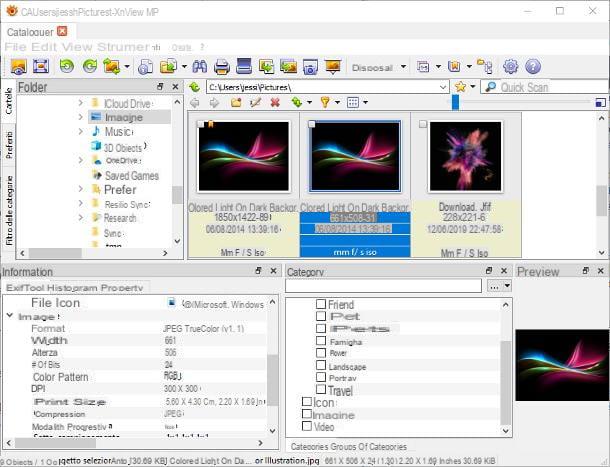
Si vous recherchez une solution plus complexe, vous ne pouvez pas manquer de considérer XnView MP: c'est un logiciel gratuit et open source, disponible pour Windows, macOS et Linux, qui vous permet de gérer, organiser, visualiser et manipuler des images numériques dans plus de 400 formats différents.
Pour l'obtenir, connectez-vous à cette page Web et cliquez sur le bouton qui convient le mieux à votre système d'exploitation, afin d'obtenir le bon fichier d'installation : Configuration Win 64 bits pour les éditions 64 bits de Windows, Configuration Win 32 bits pour les éditions du système d'exploitation Microsoft 32 bits ou OSX DMG 64 bits pour macOS.
Une fois le téléchargement terminé, exécutez le fichier obtenu et, si vous utilisez Windows, cliquez sur le bouton Oui; puis sélectionnez levilleno dans le menu déroulant qui vous est proposé et appuyez sur le bouton OK pour valider le choix effectué. Maintenant, Accepter les termes du contrat de licence en cochant la rubrique appropriée, cliquez sur le bouton Avanti pendant quatre fois consécutives, puis Installer e Fins, pour terminer la configuration du programme, qui peut être démarrée à partir de l'icône ajoutée au menu Démarrer.
Si vous utilisez un Macà la place, démarrez le fichier .dmg obtenu précédemment et faites glisser l'icône du programme dans le dossier applications, à l'aide de la fenêtre contextuelle à l'écran. Ensuite, allez dans le dossier susmentionné, faites un clic droit sur l'icône que vous venez de copier et cliquez sur Avri deux fois de suite, afin de surmonter les restrictions macOS sur les développeurs non certifiés.
Désormais, les procédures sont les mêmes sur tous les systèmes d'exploitation : cliquez sur le bouton OK pour accéder à l'écran principal du programme et, si nécessaire, appuyez sur le même bouton pour permettre l'accès à certains dossiers du système d'exploitation.
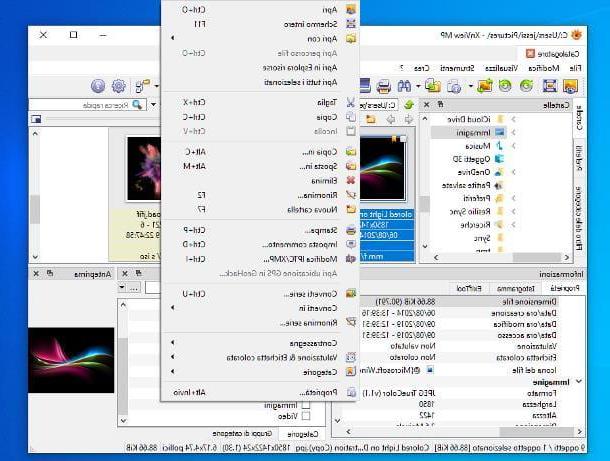
Comme vous pouvez le voir, l'interface XnView MP contient tout ce dont vous avez besoin pour organiser les photos sur votre ordinateur : le panneau Cartelle permet de parcourir les dossiers présents dans le système ; la partie centrale supérieure de la fenêtre contient les fichiers graphiques présents dans le répertoire choisi ; en utilisant le panneau Catégoriesà la place, il est possible de catégoriser les images en fonction de leur contenu (dessins, photographies, icônes, etc.), tandis que le panneau avant-première propose un aperçu graphique du fichier, que vous pouvez agrandir et éventuellement modifier en double-cliquant dessus.
Le panneau mérite une mention particulière Information de XnView MP : il contient les détails spécifiques des images sélectionnées, tels que la taille, la résolution, le format d'image, la qualité de compression, la source, les données EXIF et, le cas échéant, les informations de localisation.
Une autre partie intéressante de XnView MP est la barre d'outils en haut, qui contient une série d'outils pour opérer rapidement sur les photos, appliquer des rotations, des zooms, encoder d'un format à un autre et ainsi de suite ; vous pouvez également rechercher parmi les images à l'aide de la fonction Recherche (l'icône de jumelles), imprimez-les (le imprimeur) ou lancer une nouvelle numérisation à partir de la source TWAIN (icône de scanner).
Enfin, vous serez heureux de savoir que, pour accéder rapidement aux fonctions spécifiques dédiées à la gestion des images (déplacer, convertir, manipuler, éditer des données IPTC/XMP etc.), il suffit de cliquer sur la vignette de la photo choisie et de sélectionner la plus option appropriée dans le menu contextuel proposé. Heureux?
Autres programmes d'archivage de photos
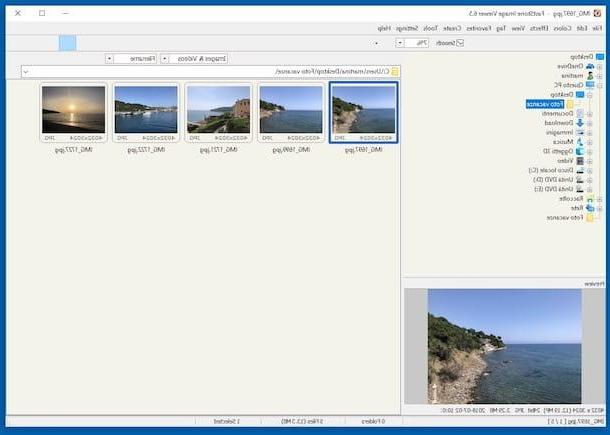
Vous n'êtes pas satisfait des solutions que je vous ai rapportées il y a peu de temps ? Ne vous inquiétez pas, il y en a beaucoup d'autres disponibles en ligne programmes pour archiver des photos tout aussi valable : en voici quelques-unes.
- FastStone Image Viewer (Windows) - c'est un programme très flexible, caractérisé par une interface simple mais en même temps très fonctionnelle, qui prend en charge presque tous les formats de fichiers graphiques existants, y compris le RAW des appareils photo. C'est gratuit.
- IrfanView (Windows) - un autre excellent logiciel dédié à l'organisation et à la manipulation de photos numériques. Il prend en charge de nombreux types d'images et est extrêmement léger, il peut donc également être exécuté sur des machines plus anciennes.
- Studio photo ACDSee (Windows) - est une solution complète dédiée au stockage, à l'organisation et à la gestion de fichiers graphiques dans de nombreux formats différents. Il prend en charge les appareils à écran tactile et comprend de nombreux outils avancés de manipulation de photos, entre autres. Il est payant, mais peut être essayé gratuitement pendant une courte période.
- Nomxif (Windows) - pas vraiment un gestionnaire de photos, mais un programme qui vous permet de renommer rapidement des fichiers graphiques en fonction des données EXIF qui leur sont associées. C'est gratuit.
Programmes pour stocker des photos en ligne
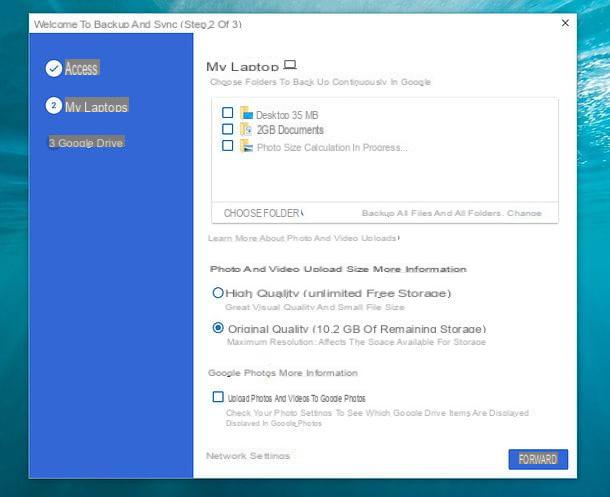
Vous avez un ordinateur avec peu de mémoire et, par conséquent, vous préférez utiliser programmes pour stocker des photos en ligne, afin d'économiser de l'espace « physique » précieux ? Dans ce cas, vous pouvez évaluer l'utilisation des solutions que je propose ci-dessous, basées sur des services cloud bien connus et presque toutes équipées d'une fonction spécifique de téléchargement automatique d'images.
- Sauvegarde et synchronisation Google (Windows / macOS) - est le client Google Drive pour PC et Mac : si vous n'en aviez jamais entendu parler, c'est le service de stockage cloud de Google, qui fournit 15 GB d'espace de stockage gratuit également pour les photos et les vidéos, via le service Google Photos. Plus d'infos ici.
- onedrive (Windows / macOS) - via le service de stockage en nuage de Microsoft, inclus "standard" dans Windows Windows 10 et Windows 8.x et également disponible pour macOS, vous pouvez obtenir 5 GB espace de stockage gratuit, extensible moyennant un supplément, avec des prix à partir de 2 € / mois. Plus d'infos ici.
- Photos iCloud (Windows / macOS) - La plate-forme de stockage en nuage d'Apple, qui comprend également l'application MacOS Photos susmentionnée, offre 5 Go d'espace de stockage gratuit, qui peut être augmenté en souscrivant à un forfait payant ; le client iCloud est également disponible pour les PC Windows. Plus d'infos ici.
- Dropbox (Windows / macOS) - est l'un des services de stockage en nuage les plus anciens, équipé de clients pour Windows et macOS, qui fournit 2 GB d'espace en ligne gratuit, qui peut être augmenté en souscrivant à un abonnement mensuel. Plus d'infos ici.
- Amazon lecteur (Windows / macOS) - est le service de stockage cloud proposé par Amazon, dédié aux abonnés au forfait Amazon Prime, qui comprend 5 GB de stockage gratuit plus un stockage de photos illimité. Plus d'infos ici.
- MEGA (Windows/macOS) - la plateforme née des « cendres » de Mega Upload propose bien 50 GB d'espace de stockage gratuit, qui peut être étendu en achetant l'un des forfaits payants disponibles. Plus d'infos ici.
- Boxes (Windows / macOS) - un autre service valide pour le stockage en ligne de photos et de fichiers de toute nature, propose un forfait gratuit de 10 Go avec une limite de téléchargement de 250 Mo à la fois. Plus d'infos ici.
Application pour archiver des photos

Comment dit-on? Avez-vous trouvé valides les options que j'ai analysées au cours de ce guide, mais auriez-vous réellement besoin d'une application pour votre smartphone ou votre tablette qui vous permette d'organiser vos images et de les stocker directement en ligne ? Très bien, alors permettez-moi de souligner quelques applications de ce type.
- Google Photos (Android / iOS / iPadOS) - il s'agit du gestionnaire de photos inclus "standard" dans Android et également disponible pour iOS et iPadOS. Il intègre une fonction de téléchargement automatique des images prises via l'appareil photo, ou présentes dans les dossiers de l'appareil, avec la possibilité d'utiliser l'espace de stockage gratuit mis à disposition sur la plateforme Google du même nom (avec une limite de résolution fixée à 16MP pour les photos et 1080p pour les vidéos). Plus d'infos ici.
- photo (iOS / iPadOS) - le gestionnaire d'images iOS et iPadOS peut, s'il est correctement configuré, télécharger automatiquement des photos sur le service iCloud. Plus d'infos ici.
- onedrive (Android / iOS / iPadOS) - même le client cloud de OneDrive, la plate-forme cloud made in Microsoft, dispose d'une fonctionnalité pratique qui vous permet d'envoyer automatiquement sur Internet les photos prises via l'appareil photo.
- Dropbox (Android / iOS / iPadOS) - l'application de gestion Dropbox, après une configuration appropriée, peut être utilisée pour télécharger automatiquement vos prises de vue sur l'espace cloud du même nom.
- Amazon lecteur (Android / iOS / iPadOS) - l'application Amazon Drive, dédiée à la plate-forme de stockage cloud homonyme exclusivement pour les clients Prime, vous permet d'envoyer automatiquement les photos prises à l'aide de l'appareil photo vers le cloud (n'oubliez pas qu'Amazon met un espace illimité est disponible pour stockage d'images).


























